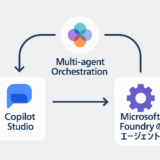Copilot Studio で生成型の回答(Generative Answers)など、外部のデータに連携する方法は主に以下の4種類があります。
- ナレッジソース (生成型の回答)
- アクション
- コネクタ
- プラグイン
これらについて認証コンテキストの観点で比較をすると以下のようになります。
| 名称 | 概要 | 認証コンテキスト |
|---|---|---|
| ナレッジソース | ・公開 Web サイト ・Dataverse にアップロードされたドキュメント ・SharePoint ・OneDrive ・Dataverse ・グラフコネクター | ・なし ・なし ・実行ユーザーの認証 ・実行ユーザーの認証 ・実行ユーザーの認証 ・実行ユーザーの認証 |
| アクション | ・Power Automate フローを呼び出す | ・フロー作成者のコンテキストで実行される |
| コネクタ | ・直接Power Platform コネクタを実行する | ・実行ユーザーの認証 (既定) ・フロー作成者のコンテキストに 変更することができる |
| プラグイン | ・事前構築されたコネクタ アクション ・ユーザー定義コネクタとアクション ・Power Automate クラウド フロー ・AI Builder プロンプト ・Bot Framework スキル 生成モード をオンにすると、コパイロットは実行時に ユーザーに応答するために最も適切なアクションまたは トピックを自動的に選択するようになる。 注意: Copilot for M365 向けの会話型プラグインとは 別の仕組みであり、会話型プラグインをここで 利用することはできない。 | ・実行ユーザーの認証 (既定) ・フロー作成者のコンテキストに 変更することができる |
目次
ナレッジソース
対象のナレッジ
以下のような様々なナレッジを利用することができるようになっています。基本的にはURLを指定するだけでOKです。
- 外部リソース:
- AI 全般ナレッジ
- Bing Web Search
- Bing Custom Search
- 内部リソースの追加:
- SharePoint (特定のファイル形式 のみに対応)
- OneDrive
- Dataverse にアップロードされたドキュメント
- カスタム データ (内部または外部): Power Automate フローまたはスキルからなど、独自のソースを提供します。
- 公開データを検索するか、生成型の回答に Bing Custom Search を使用する
- データを Azure OpenAI に接続して生成型の回答を作成する (プレビュー)
- 生成型の回答にアップロードされたドキュメントを使用する
- 生成型の回答に SharePoint や OneDrive のコンテンツを使用する
- 生成型の回答にカスタム データ ソースを使用する
対応するファイルのサイズ
OneDrive 、またはSharePoint
OneDrive 、またはSharePoint に保存されているドキュメントは1ファイルあたり3 MBが上限です。
この構成は認証が有効になっているため、既存のデータをクイックに利用してみたいときには有効でしょう。
対応しているファイル形式は以下のとおりです。
生成的な回答は、次の形式で保存されたコンテンツを取得します:
- SharePoint ページ (モダン ページ)
- Word 文書 (docx)
- PowerPoint ドキュメント (pptx)
- PDF ドキュメント (pdf)
https://learn.microsoft.com/ja-jp/microsoft-copilot-studio/nlu-boost-node#supported-content
Dataverse にアップロードされたドキュメント
Dataverse にアップロードされたドキュメントは512 GB が1ファイルあたりの上限です。
こちらはユーザー認証がないため、どのユーザーにも答えてもらっても問題ないようなデータであれば推奨の構成です。
アップロードしたファイルの内容は、特に認証の必要がなくすべてのユーザーが利用できるようになります。
つまりアップロードされたファイル コンテンツは、ファイルのアクセス許可やアクセス制御にかかわらず、コパイロットとチャットしているすべてのユーザーが使用できますのでユーザー毎に変えたい場合はSharePoint の手法が良いでしょう。
また、注意事項としてアップロードされたドキュメントは、同じ名前であっても新しいコピーを作成し、既存のドキュメントを上書きしません。
生成型の回答ノードのデータ ソースとしてドキュメントを無効にする
コパイロットのデータ ソースとして使用されるドキュメントは、既定ですべての生成型の回答ノードのデータ ソースとして使用されます。
特定の生成型の回答ノードレベルでは、データ ソースとしてアップロードしたドキュメントを使用しないようにする方法があります。
- 除外する生成型の回答ノードを含むトピックを開きます。
- 上部のメニュー バーで、その他のオプション>コード エディタを開く を選択します。
- 次のコード行を
variable: Topic. Answer行のすぐ後に挿入します。
コピーしました!
fileSearchDataSource:
searchFilesMode:
kind: DoNotSearchFilesサポートされるドキュメント形式は以下のとおりです。SharePoint よりも多くのファイルフォーマットに対応しています。
例えばExcel をデータソースとして回答に含めたい場合、この手法を使うとよいでしょう。
- Word (doc、docx)
- Excel (xls、xlsx)
- PowerPoint (ppt、pptx)
- PDF (pdf)
- Text (.txt、.md、.log)
- HTML (html、html)
- CSV (csv)
- XML (xml)
- OpenDocument (odt、ods、odp)
- EPUB (epub)
- リッチ テキスト形式 (rtf)
- Apple iWork (Pages、Key、Numbers)
- JSON (json)
- YAML (yml、yaml)
- LaTeX (tex)
画像、ビデオ、実行可能ファイル、音声などのファイル タイプは、アップロードされたドキュメントとして使用できません。
コンテンツモデレーションによる回答範囲の調整
コンテンツモデレーションを利用して回答に利用するナレッジの範囲を調整することができます。
既定では高として設定されています。
| 高 | 中 | 安 |
|---|---|---|
| Copilot の回答はより適切です。 (既定) | Copilot はより多くの回答を生成しますが、回答は無関係または望ましくない可能性があります。 | Copilot は最も多くの回答を生成しますが、不正確である可能性があります。 |
Power Platform コネクター
Power Platform コネクターの認証は、デフォルトではユーザーの資格情報を使用するように構成されています。 サポートされている認証モードの詳細については、アクションのエンドユーザー認証を構成する を参照してください。
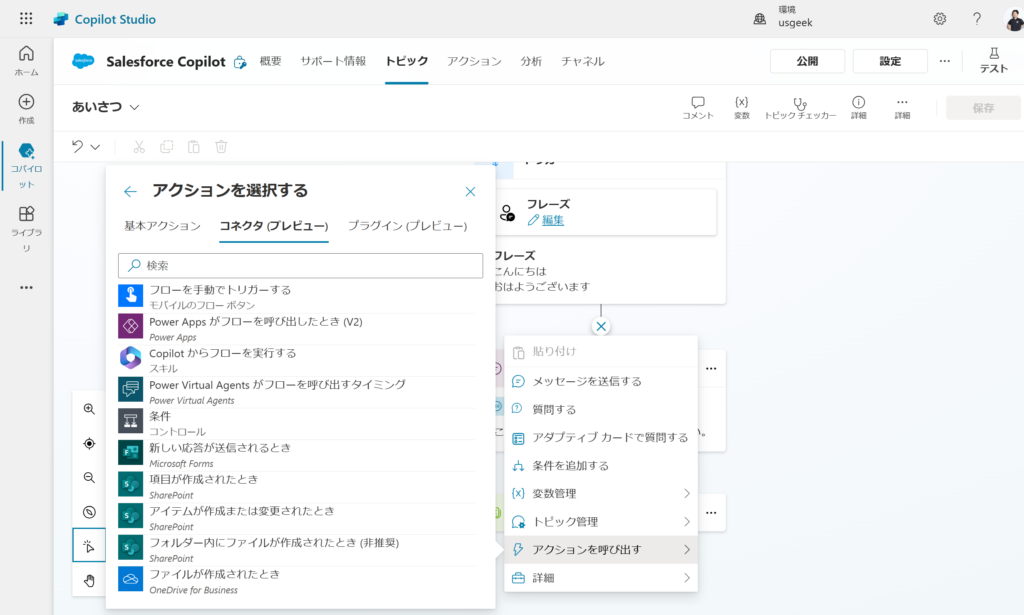
公式ドキュメントはこちらです。
Power Platform コネクタ を使用する – Microsoft Copilot Studio | Microsoft Learn
一部のアクションしか表示されていないので、検索する必要があります。
検索するとPower Platform で提供されているコネクタとアクションの名前で検索することができます。
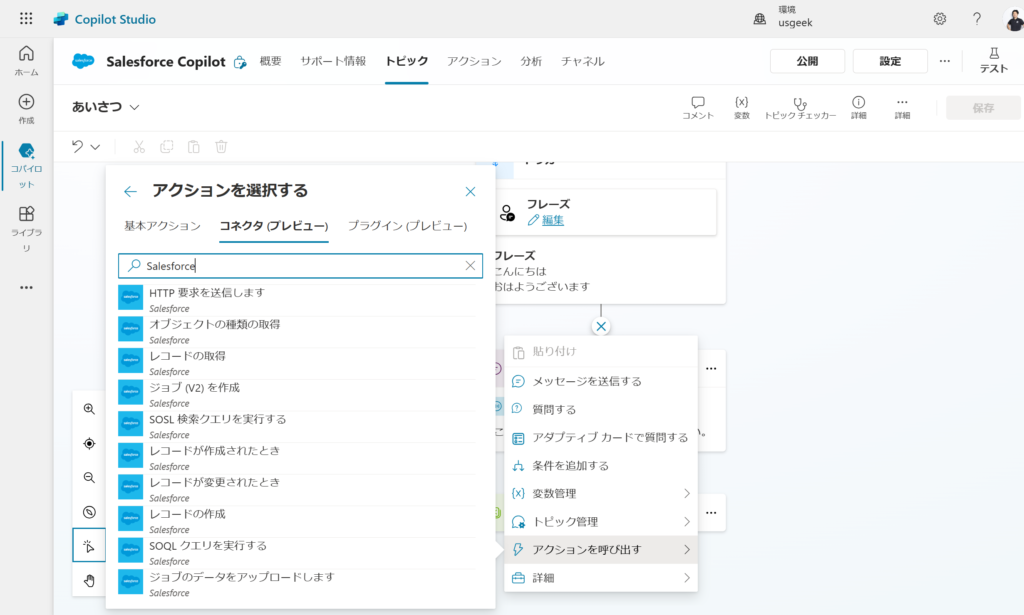
Recent Posts